如何安装arch linux双引导(install arch linux dual boot)
第1部分第1部分(共10部分):检查系统规范
- 1检查系统规格。ArchLinux是一个非常轻量级的系统,运行起来不需要太多。然而,它确实有一些系统要求。您可以使用以下步骤之一检查系统规格:Windows:打开Windows开始菜单。然后单击设置/齿轮图标。单击系统选项。然后单击“关于”。Mac:单击顶部菜单栏中的Apple图标。然后单击关于此Mac。Linux:打开终端或命令行,输入“hwinfo”,然后按Enter键。
- 2确保您有UEFI主板。大多数现代计算机都有UEFI主板。但是,如果您使用的是一台特别旧的计算机,您的主板可能只使用传统BIOS。如果是这种情况,您仍然可以安装ArchLinux,但过程可能与本文中介绍的不同。
- 3确保您有64位处理器。Arch Linux设计用于x86-64架构。确保您有64位处理器。
- 4确保至少有1 GB RAM。ArchLinux只需要512MB的RAM即可运行。但是,您将需要超过512 MB的RAM来运行安装Arch Linux所需的可引导实时媒体磁盘。
- 5确保至少有2 GB的硬盘空间。Arch Linux安装小于2 GB。但是,您需要允许一些额外的空间来安装应用程序和程序。您需要对硬盘进行分区,以创建安装Arch Linux的空间。建议为Arch Linux分配至少10 GB的硬盘空间。
- 6确保您有足够的硬盘空间用于交换空间分区。除了Linux安装和文件系统的标准分区之外,当内存已满时,Linux还使用交换空间。所需的交换空间大小取决于计算机的RAM大小。如果内存不足2GB,建议您为交换空间分配双倍的内存。如果您拥有2-8GB的RAM,则可以分配与您拥有的RAM数量相等的交换空间。如果您的RAM大于8 GB,建议您为交换空间分配至少4GB的RAM。输入要分配的交换空间量(即“4G”),然后按Enter键。
- 7确保您有互联网连接。安装Linux时,您必须具有internet连接。您可以使用Wi-Fi连接,但在安装过程中使用有线连接要容易得多。

第2部分第2部分,共10部分:创建可引导安装磁盘
- 1需要一个USB驱动器。建议您使用至少有4 GB存储空间的USB驱动器。注意:格式化USB驱动器将擦除USB驱动器上的所有数据。因此,在格式化硬盘之前,请确保备份所有您想要保存的数据。
- 2下载Arch Linux ISO文件。或者,如果您想更轻松地安装Arch Linux,您可以从这里下载Calam Arch安装程序。Calam Arch安装程序使用图形用户界面,允许您选择自己的软件包和桌面环境。更高级的用户可以使用以下步骤下载官方的Arch Linux ISO文件。去https://archlinux.org/download/Scroll向下并单击您所在国家/地区下方的链接。单击顶部的Arch Linux ISO文件。
- 3下载Balena蚀刻机。Balena Etcher是一个免费程序,可以将ISO文件写入USB磁盘以创建可引导USB驱动器。使用以下步骤下载Balena蚀刻机:转到https://www.balena.io/etcher/在网络浏览器中。单击绿色下载按钮为您的操作系统下载蚀刻机。在web浏览器或下载文件夹中打开BalenaEtcher安装文件。单击我同意同意许可协议。
- 4插入USB驱动器。这是用于安装Arch Linux的USB驱动器。将其插入计算机上的任何免费USB端口。
- 5打开Balena蚀刻机。它有一个类似绿色立方体的图标。单击Balena蚀刻机图标以打开Balena腐蚀机。或者,您可以使用Rufus闪存USB驱动器。
- 6单击文件中的Flash。左边的蓝色按钮。单击此选项可选择ISO文件。
- 7选择ISO文件。您可以选择Arch Linux文件或Calam Arch安装程序文件。它们很可能在您的下载文件夹中。选择文件并单击“打开”。
- 8单击选择目标。这是在中间的蓝色按钮。这允许您选择USB驱动器。
- 9选择USB驱动器,然后单击选择。单击菜单中的USB驱动器,然后单击右下角显示“选择”的蓝色按钮。
- 10点击闪光灯。右边的蓝色按钮。这将开始将ISO文件闪存到USB驱动器。请等待几分钟完成此过程。一旦过程完成。您可以使用USB驱动器启动电脑。
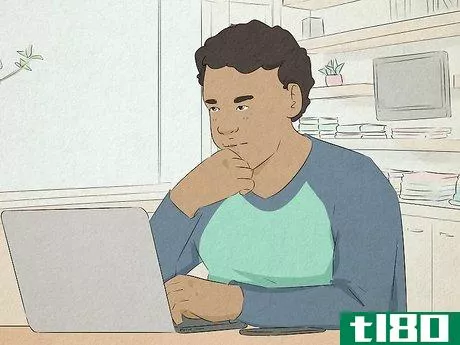
第3部分第3部分,共10部分:硬盘分区
- 1确定您需要多少硬盘空间。Arch Linux至少需要2 GB才能安装。您可能需要为应用程序和文件创建一些额外的硬盘空间。建议为Arch Linux分配至少10 GB的硬盘空间。此外,请记住,您将在安装过程中创建一个单独的交换空间分区。确保在Linux分区中包含所需的交换空间。
- 2 Windows硬盘的一部分。在Windows中,您可以使用磁盘管理实用程序执行此操作。不要对EFI系统分区或恢复分区进行分区。使用以下步骤在Windows中对硬盘进行分区:单击Windows开始菜单。键入“磁盘管理”。单击创建并格式化硬盘分区。右键单击Windows分区。单击缩小卷并等待它查询硬盘。在下面的第三个框中输入要分配的空间量(MB)(即10 GB为10000)。点击收缩
- 3您的Mac硬盘驱动器的一部分。在Mac上,您可以使用磁盘实用程序对硬盘进行分区。您还需要选择“ext4”作为文件系统。使用以下步骤在Mac上分割硬盘:单击右上角的放大镜图标。在搜索栏中键入“磁盘实用程序”。单击Disk Utility.app。在左侧菜单中选择主硬盘。单击饼图下方的加号(+)图标。单击添加分区。键入分区的名称。单击格式弹出菜单并选择“ext4”作为格式。输入分区的大小,或单击并拖动饼图中的控制点。单击应用单击继续。点击完成。
- 4 Linux中的磁盘驱动器分区。在Linux中,您需要使用终端或命令行对磁盘驱动器进行分区。您需要确定要分区的硬盘驱动器。然后,您需要为分区创建一个标签,然后输入对硬盘进行分区的命令。使用以下步骤在Linux中对硬盘进行分区:按Ctrl+Alt+T打开终端或命令行。键入sudo parted-l并按Enter键以显示硬盘驱动器列表。确定要分区的硬盘驱动器。注意“磁盘”旁边的路径(即“/dev/sda”)。键入sudo parted[path to disk]并按Enter(即“sudo partd/dev/sda”)键入mklabel gpt并按Enter将磁盘标签设置为“gpt”。键入{{kbd |mkpart primary ext4 1 MB xx GB〕,然后按Enter。将“xx”替换为要分配给新分区的GB数。
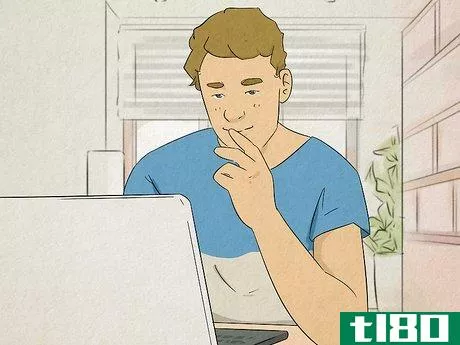
第4部分第4部分,共10部分:从usb驱动器启动
- 1将电脑引导至BIOS菜单(仅限Windows和Linux)。要启动到BIOS,首先重新启动电脑。电脑重新启动时,您需要按下键盘上的功能键之一。您需要按下的按钮在不同的计算机型号之间有所不同。它通常会显示在右下角按下哪个按钮。如果计算机启动过快,可以使用以下步骤启动Windows中的BIOS:单击Windows开始菜单。单击设置/齿轮图标。单击更新&;安全单击左侧菜单中的恢复。单击“高级设置”下的重新启动。单击疑难解答。单击高级选项。单击UEFI固件设置。单击“重新启动”。
- 2在BIOS菜单中定位引导顺序设置。根据主板的品牌和型号,BIOS菜单的排列方式不同。使用键盘上的箭头键导航BIOS菜单。按Enter键进行选择。引导顺序部分通常列在“引导”或类似内容下。在BIOS菜单中找到引导顺序选项。
- 3确保USB驱动器处于启动顺序的第一位。这可确保您的计算机在启动到主操作系统之前尝试从USB驱动器启动。如果未插入USB驱动器,计算机将正常启动到操作系统。按照BIOS菜单上的说明更改驱动器的引导顺序。
- 4保存BIOS设置并重新启动。更改引导顺序后,找到保存BIOS设置并退出的选项。它通常会说Save和Exit或类似的。
- 5插入Arch Linux USB安装驱动器并启动电脑。既然BIOS设置为先从USB驱动器启动,系统将从USB驱动器引导Arch Linux live,而不是引导到正常操作系统。Mac用户:如果您正在使用Mac,请重新启动Mac。听到启动声音后,按住选项键。启动管理器将开始扫描其他可以启动的设备。
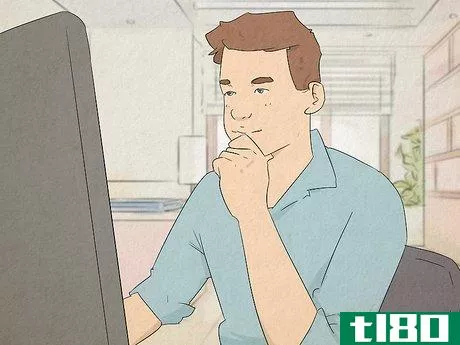
第5部分第5部分(共10部分):验证您的系统需求
- 1选择Arch Linux archiso x86_64 UEFI CD。这是Arch Linux启动菜单中的第一个选项。使用箭头键导航菜单。按Enter键进行选择。它会做一个简短的系统检查,然后显示命令行。
- 2输入ls/sys/firmware/efi/efivars,然后按↵ 进来这将显示EFI固件目录中的项目列表。这确认您正在使用UEFI主板。如果您收到一条错误消息,表明该目录不存在,则说明您没有使用UEFI主板,需要使用不同的安装过程。
- 3在谷歌上输入ping。com和press↵ 进来这将ping谷歌服务器几次,并显示连接所需的时间。这确认您已连接到internet。按Ctrl+C停止ping。如果未连接到internet,则可以使用以太网电缆直接连接到调制解调器或路由器,也可以使用以下步骤连接到Wi-Fi:键入iwctl并按Enter键。键入设备列表,然后按Enter键显示网络接口列表。键入站点[接口名称]扫描以扫描Wi-Fi网络。将“[interface name]”替换为要使用的接口(即“station wlan0 scan”)。键入station[interface name]获取网络,然后按Enter键显示网络列表。输入站点[接口名称]连接[Wi-Fi网络名称]并按Enter键。将“[Wi-Fi网络名称]”替换为您的网络SSID。输入Wi-Fi密码并按Enter键。输入电台[接口名称]显示,然后按enter确认您已连接到Wi-Fi。输入exit并按Enter键退出iwctl。
- 4输入timedatectl,将ntp设置为真,然后按↵ 进来这将更新和设置系统时间和日期。您可以通过输入timedatectl status并按Enter确认系统时间和日期。

第6部分第6部分(共10部分):为linux安装对硬盘进行分区
- 1键入cfdisk并按下↵ 进来这将显示所有磁盘和分区的列表,以及其他操作系统的分区。
- 2选择要安装Arch Linux的分区。使用键盘上的键导航分区列表。按Enter键选择硬盘分区。它应该说明每个分区的用途。您为Arch Linux创建的分区很可能被称为“空闲空间”。如果要求您为硬盘选择标签,请选择“GPT”
- 3选择新并按下↵ 进来这将创建一个新分区。
- 4输入512M并按下↵ 进来这将为Linux根安装分配512 MB。
- 5选择类型。使用键盘上的键导航底部的菜单。选择类型并按Enter键。
- 6选择电喷系统并按下↵ 进来它在列表菜单的顶部附近。这将类型设置为EFI,以便您的计算机可以从此硬盘驱动器安装启动。
- 7选择可用空间驱动器,然后按↵ 进来为根文件系统分配512 MB后,该驱动器应包含剩余可用空间。选择剩余的可用空间分区,然后按Enter键。
- 8输入所需的交换空间量。所需的交换空间大小取决于计算机的RAM大小。输入所需的交换空间量(即4G),然后按Enter键。如果内存不足2GB,建议您为交换空间分配双倍的内存。如果您拥有2-8GB的RAM,则可以分配与您拥有的RAM数量相等的交换空间。如果您的RAM大于8 GB,建议您为交换空间分配至少4GB的RAM。输入要分配的交换空间量(即“4G”),然后按Enter键。
- 9选择类型并按下↵ 进来使用键盘上的键导航底部的菜单。选择类型并按Enter键。
- 10选择Linux交换并按↵ 进来这将为Linux交换创建一个新分区。
- 11将剩余硬盘空间分配为Linux文件系统。您可以使用与上述相同的方法执行此操作。选择剩余的“空闲空间”分区,并选择底部的类型。然后选择Linux文件系统作为类型。
- 12选择写入。这是屏幕底部的倒数第二个按钮。选择它并按Enter键。这将以指定的格式写入分区。系统将询问您是否确定要写入磁盘分区。要确认,请键入“是”,然后按Enter键。写入磁盘分区后,无法撤消更改。请确保仔细检查系统分区以确保它们正确。如果写入错误的磁盘驱动器,则可能会破坏其他操作系统的安装。
- 13选择退出并按↵ 进来这将退出cfdisk实用程序。

第7部分第7部分(共10部分):格式化linux分区
- 1输入fdisk-l,然后按↵ 进来这将显示计算机上的所有驱动器和分区。注意顶部“磁盘”旁边的整个磁盘驱动器的路径。还请注意“设备”下面列出的每个分区的路径。您可以在“类型”下面看到分区类型。任何时候查看分区的路径时,都可以使用此命令。
- 2格式化根安装驱动器。为此,输入mkfs。fat-F32[分区路径]并按Enter键。将“[分区路径]”替换为根安装驱动器的路径(即“mkfs.fat-F32/dev/sda1”)。
- 3格式化Linux文件系统分区。为此,输入mkfs。ext4[分区路径]并按Enter键。将“[path to partition]”替换为Linux文件系统驱动器的路径(即“mkfs.ext4/dev/sda2”)。
- 4格式化交换空间分区。要执行此操作,请键入mkswap[path To swap space],然后按Enter键。将“[交换空间路径]”替换为交换空间分区的路径(即“mkswap/dev/sda2”)。
- 5激活交换空间分区。要执行此操作,请键入swapon[path To swap space]“并按enter。将“[path To swip space]”替换为swapon/dev/sda2”的交换空间分区路径
- 6装载文件系统分区。为此,键入mount[path To file system]/mnt,然后按Enter键。将“[文件系统路径]”替换为文件系统分区的路径(即“mount/dev/sda3/mnt”)。
- 7在文件系统分区上创建一个“引导”目录。为此,键入mkdir/mnt/boot并按Enter键。
- 8将EFI系统分区安装到“引导”分区。为此,输入mount[path To EFI system]/mnt/boot并按Enter键。将“[EFI系统路径]”替换为EFI分区路径。

第8部分第8部分,共10部分:安装arch linux
- 1输入命令以安装基本Linux软件包和Linux固件。为此,输入pacstrap/mnt-base-linux-linux-firmware并按Enter键。这可能需要一段时间。现在可能是休息一下的好时机。
- 2安装VI文本编辑器。在安装过程中,您需要使用此程序编辑一些文件。要安装VI文本编辑器,请输入pacman-syvi并按Enter键
- 3生成fstab文件。这将生成一个新的UUID文件,为文件系统提供唯一标识符。要生成fstab文件,请键入genfstab-U/mnt>>/mnt/etc/fstab并按Enter键。通过键入vi/mnt/etc/fstab并按Enter键,可以检查生成的fstab文件。您应该看到为每个文件系统生成了一些新的UUID。要退出VI文本编辑器,请键入:q!然后按回车键。
- 4将根目录更改为新文件系统。为此,键入arch chroot/mnt并按Enter键。
- 5设置您的本地时区。您可以使用以下步骤设置本地时区:键入ln-sf/usr/share/zoneinfo/并按Tab键显示所有可能区域的列表。将区域添加到区域列表中列出的命令末尾,然后按Tab键。键入Y并按Enter键列出区域中的所有位置。将位置列表中列出的离您最近的位置添加到命令末尾。在命令末尾添加一个空格,后跟/etc/localtime,然后按Enter键。整个命令应该类似于ln-sf/usr/share/zoneinfo/America/Denver/etc/localtime
- 6同步硬件时钟。为此,输入hwclock--systohc并按Enter键。
- 7设置语言变量。为此,您需要打开“locale.gen”文件,其中列出了所有可能的语言变量。通过删除要使用的语言区域设置前面的哈希(#),取消对它们的注释。您还需要写下要使用的区域设置。美式英语的语言环境是“en_US.UTF-8 UTF-8”。使用以下步骤设置您的语言变量:类型vi/etc/locale。gen并按Enter键。向下滚动并找到要使用的区域设置。突出显示前面的哈希,然后按Delete(而不是backspace)。写下要使用的区域设置。键入:x并按Enter键保存定位文件。键入locale gen并按Enter键运行语言环境文件。它应该列出您未注释的区域设置。
- 8创建新的区域设置配置文件。您将在“/etc”目录中创建一个新的语言环境配置文件。使用以下步骤执行此操作。输入vi/etc/locale。conf并按Enter键创建新文件。按“i”切换到插入模式。输入LANG=后跟您的语言环境(即“LANG=en_US.UTF-8”)。按“Esc”返回命令模式。键入:x并按Enter键保存并退出VI。
- 9更改键盘布局(可选)。默认情况下,Arch Linux使用标准的美国键盘布局。如果要设置不同的键盘布局,可以使用以下步骤:键入ls/usr/share/kbd/keymaps/***.map。gz并按Enter键列出所有可能的键盘布局。确定要在“.map.gz”文件扩展名之前使用的键盘布局(即德语为“de-latin1”)。类型vi/etc/vconsole。conf并按Enter键创建新的vconsole配置文件。按“i”切换到插入模式。键入keymap=然后键入要使用的keymap(即“keymap=amiga-us”)。按“Esc”切换到命令模式。键入:x并按Enter键保存并退出VI。
- 10为您的计算机创建新主机名。这将是您的计算机在网络上的名称。使用以下步骤为您的计算机创建新主机名:键入vi/etc/hostname并按Enter键。按“i”键进入插入模式。键入计算机的主机名。它可以是您的计算机名或任何您想要的。按“Esc”进入命令模式。键入:x并按Enter键保存并退出。
- 11更新主机文件。创建本地主机名后,需要更新主机文件。使用以下步骤执行此操作。用键盘上的Tab键替换“[Tab]”,并将“[hostname]”替换为您为计算机选择的主机名。使用以下步骤更新主机文件:键入vi/etc/hosts,然后按Enter键打开主机文件。按“i”键进入插入模式。键入127.0.0.1[Tab]localhost,位于文件顶部前两行的正下方。在下一行中键入::1[Tab][Tab]localhost。键入127.0.1.1[选项卡]主机名。localhost[Tab]下一行的主机名。如果您有静态IP地址,请将“127.0.1.1”替换为您的静态IP地址。按“Esc”进入命令模式。键入:x并按Enter键保存并退出。

第9部分第9部分(共10部分):添加新用户
- 1设置根用户密码。为此,请键入密码并按Enter键。然后键入根用户密码并按Enter键。然后再次键入密码并按Enter键。
- 2添加新用户。为此,输入useradd-m[username]并按Enter键。将“[username]”替换为用户登录Arch Linux时使用的用户名。“-m”选项为用户创建单独的主目录。如果要将用户添加到组中,可以在“useradd”命令后添加“-G”,然后添加组名。如果要为用户创建自定义主目录,请键入“-d”,然后在“useradd”命令之后键入用户主目录的te路径。
- 3为用户设置密码。为此,请键入passwd,然后键入用户的用户名,然后按Enter键。然后键入用户密码并按Enter键。重新键入用户密码,然后按Enter键。

第10部分第10部分,共10部分:设置双启动管理器
- 1安装GRUB引导加载程序。这允许您在重新启动时重新启动到ArchLinux。要安装GRUB引导程序,请输入pacman-S GRUB efibootmgr并按Enter键。然后在提示时按“y”,然后按Enter键。
- 2安装操作系统探测器。这允许您找到Windows设置,以便创建双启动系统。要安装OS prober,请键入pacman-S OS prober并按Enter键。提示时键入“y”,然后按Enter键。要测试OS Prober是否正确安装,只需在安装完成后键入“OS Prober”。如果没有收到错误消息,则说明已正确安装。
- 3安装GRUB。为此,输入grubinstall--target=x86_64-efi--efi directory=/boot/--bootloader id=grub并按Enter键。此命令使用x86_64体系结构安装GRUB。它还指定引导目录。
- 4为其他操作系统创建一个新目录。为此,只需键入mkdir/mnt2并按Enter键。这将创建一个名为“mnt2”的新目录,该目录将用于将分区装载到要双引导的其他操作系统。
- 5为其他操作系统安装分区。为此,请键入mount[path To partition]/mnt2,然后按Enter键将“[path To partition]”替换为安装其他操作系统的驱动器的路径(即“mount/dev/sda2/mnt2”)。这会将该分区挂载到新创建的“mnt2”文件夹中。
- 6生成GRUB配置文件。要执行此操作,请键入mkconfig-o/boot/grub/grub。cfg并按Enter键。这将自动生成GRUB配置文件。操作系统探测器应该检测到您正在双启动的另一个操作系统,并报告它发现了该操作系统。
- 7键入退出并按下↵ 进来这将返回到根用户。
- 8键入重新启动并按↵ 进来这将重新启动您的计算机。重新启动后,您应该启动到GRUB菜单。您应该将ArchLinux视为第一选择,将高级选项视为第二选择,将其他操作系统视为第三选择。选择要使用的操作系统。当您启动到Arch Linux时,系统将要求您使用用户名和密码登录。

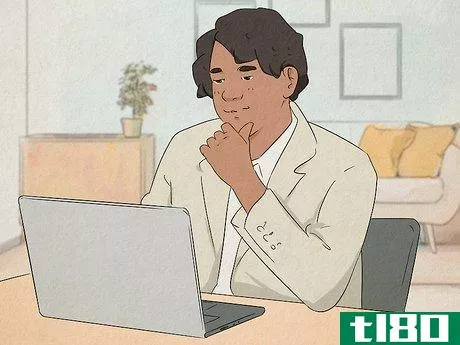
- 发表于 2022-09-05 10:18
- 阅读 ( 28 )
- 分类:计算机和电子产品
你可能感兴趣的文章
这些是最难安装的linux操作系统吗?
...他事情也是如此。许多人将面临的一个很大的不同点是,如何将这样一个系统安装到计算机上。 ...
- 发布于 2021-03-13 01:34
- 阅读 ( 528 )
易于安装,简单易用:但您应该切换到Manjaro17吗?
...更喜欢Arch Linux。因此,Manjaro17提供了Arch的优点,但没有安装和设置的困难。 ...
- 发布于 2021-03-14 08:33
- 阅读 ( 232 )
应该在虚拟机中尝试的7大linux操作系统
... 但首先,您将如何运行您的Linux虚拟机?有几种VM应用程序可用,例如VMware和QEMU。还有Qtemu,QEMU的一个版本,它有一个鼠标驱动的用户界面,而不是强制命令行交互。 ...
- 发布于 2021-03-16 11:49
- 阅读 ( 407 )
您应该安装arch linux吗?基于arch发行版的10个理由
...为发行版)之一,基于Arch的发行版(如Manjaro)也很容易安装。 ...
- 发布于 2021-03-18 11:15
- 阅读 ( 377 )
11款最适合程序员的linux发行版
...tu使用DEB包管理器,而Ubuntu的更高版本也包括Snap包,因此安装新软件是一个简单、直接的过程。 ...
- 发布于 2021-03-18 11:41
- 阅读 ( 336 )
如何从windows双启动pc安全卸载ubuntu
... 简而言之,你需要从你的电脑上卸载Ubuntu。你如何安全地做到这一点,而不丢失Ubuntu或Windows的数据? ...
- 发布于 2021-03-21 17:45
- 阅读 ( 247 )

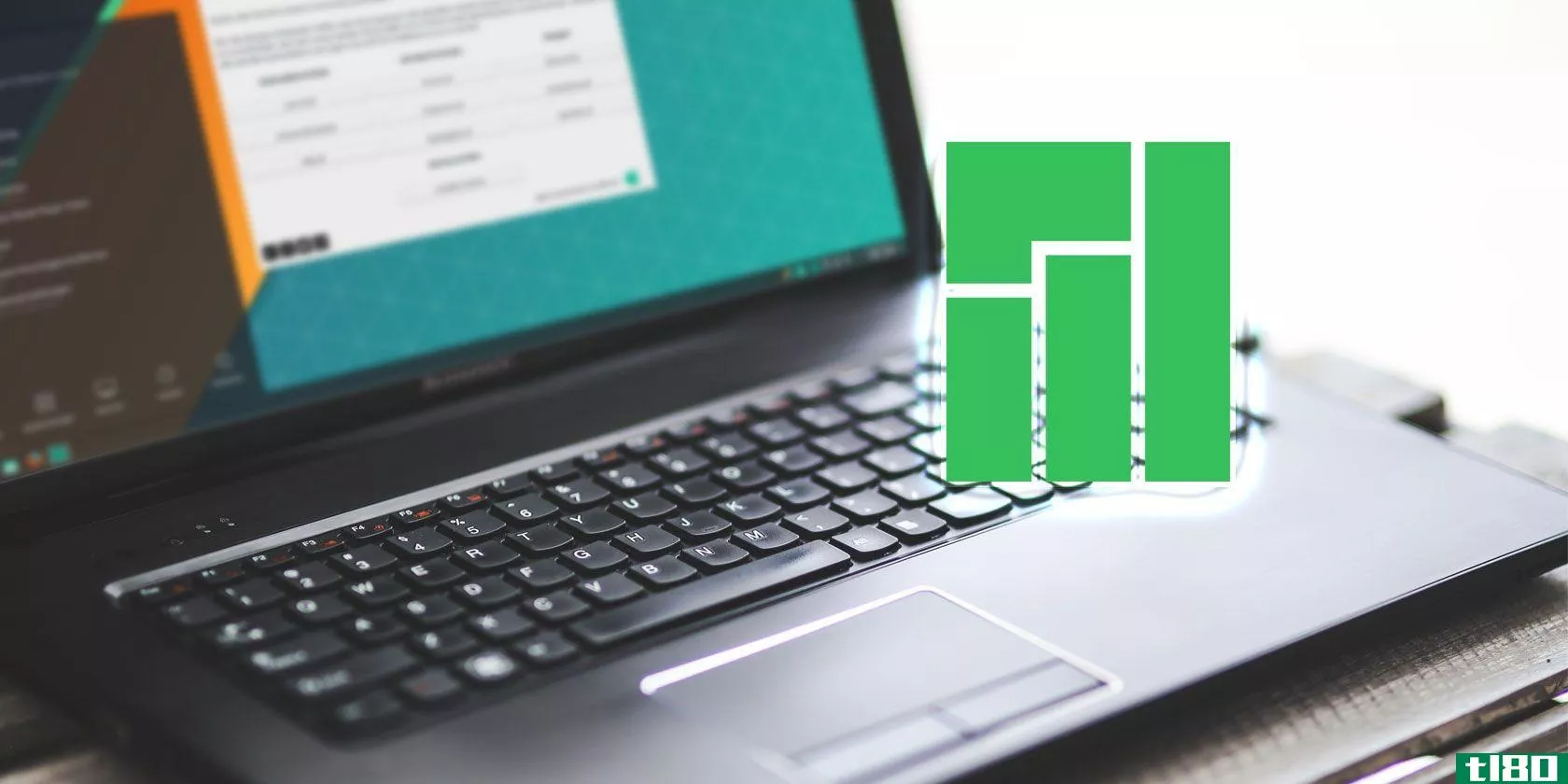


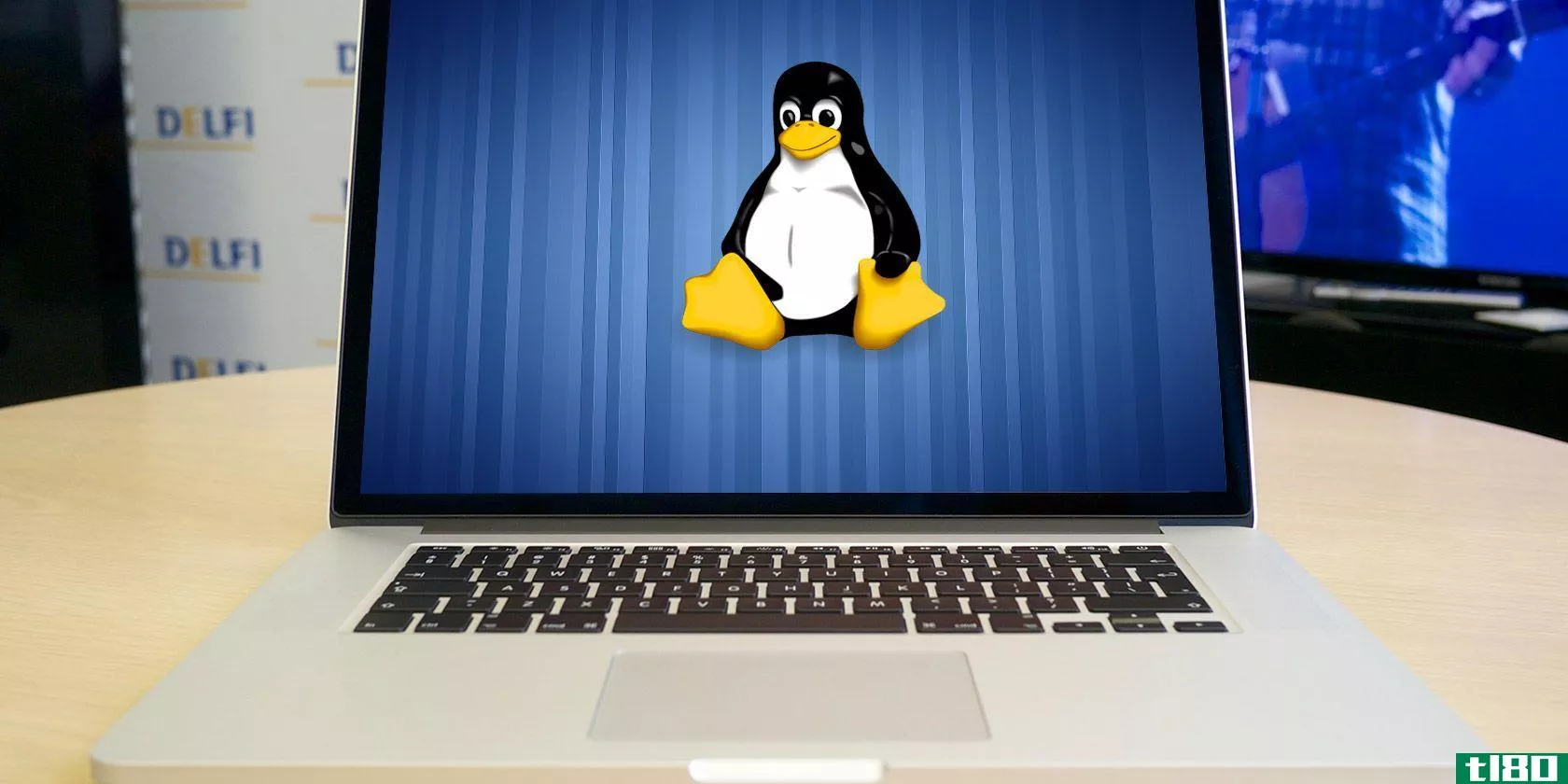

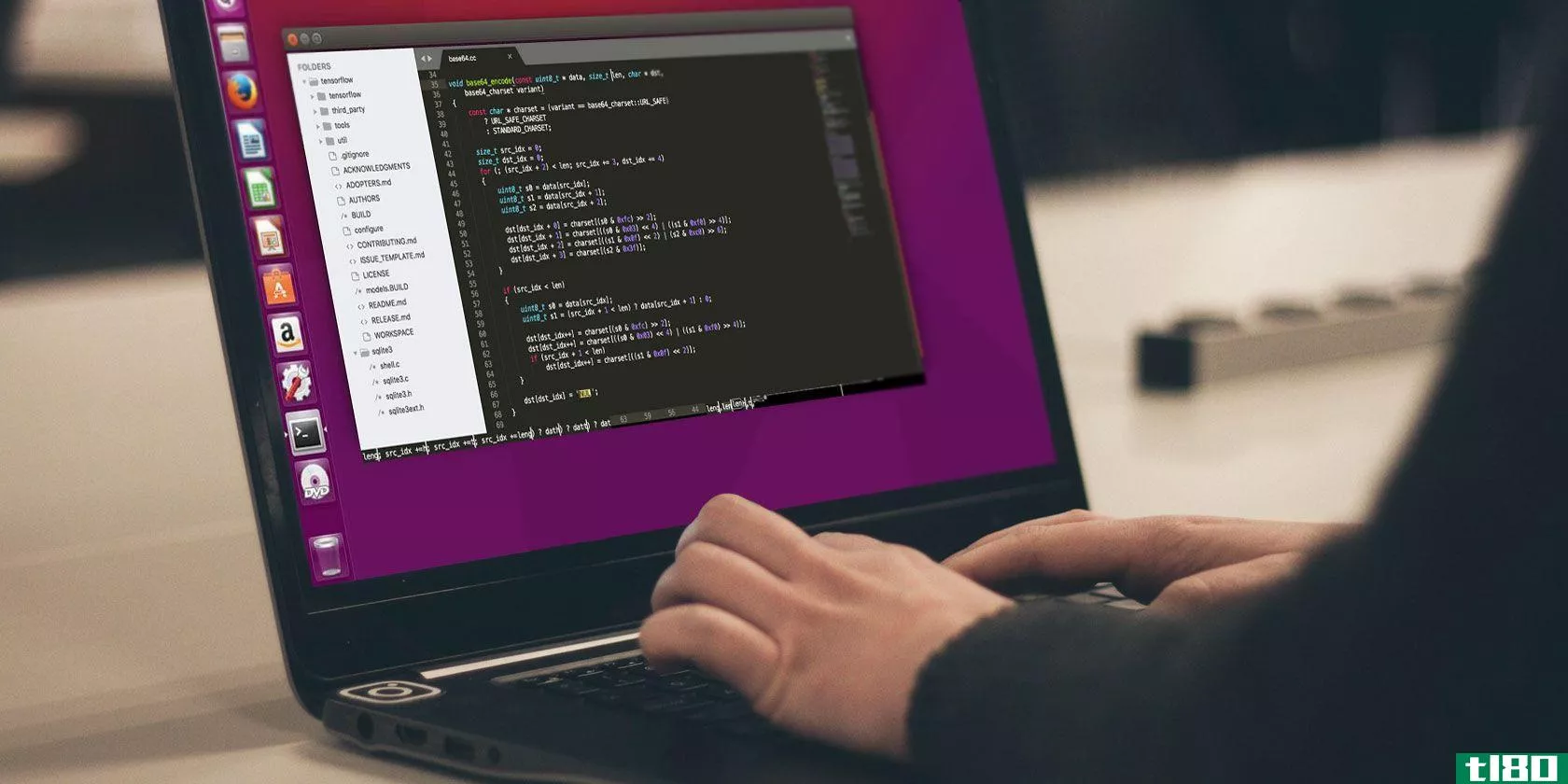
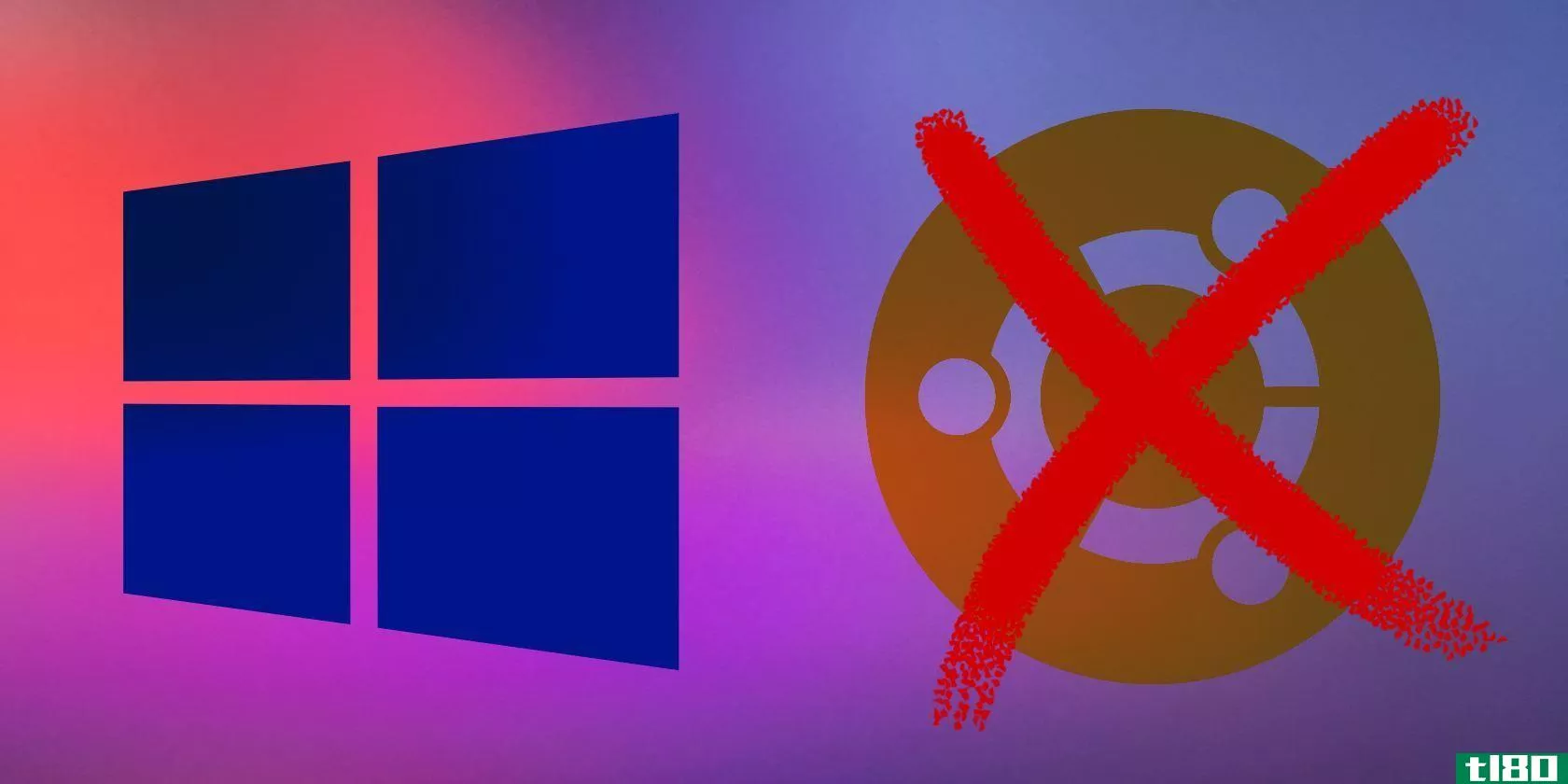




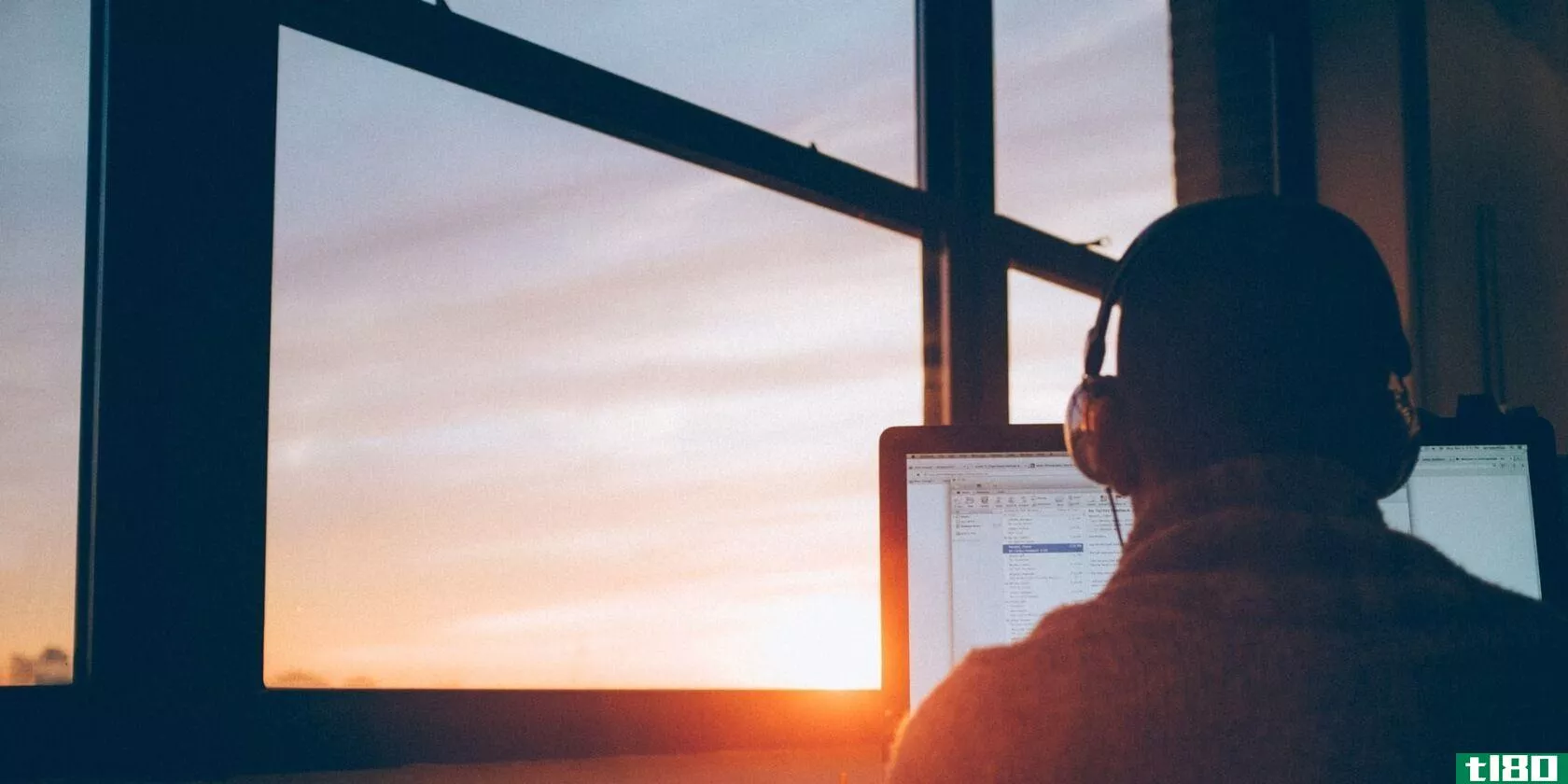

![如何让windows和linux时钟显示正确且匹配的时间?[双启动]](https://img.tl80.cn/2023/11/08/541ae888747f8960f44db6934c45a3a4-0.webp)
